Android képernyőidő: hogyan kell monitorozni az idő és a korlátozott alkalmazásokat az Android telefonon
A technológia fejlõdése óta aA mobiltelefonok használata jelentősen megnőtt. Nem is tudjuk, hogy mennyi időt töltünk a telefon képernyőjén, csupán az interneten görgetve és szörfözve. Szerencsére vannak olyan képernyő-idő-követők az Android-hoz, amelyek lehetővé teszik számunkra, hogy figyelemmel kísérjük a képernyő idejét. Elkötelezettek vagyunk a megvilágosodás iránt. Ön megismerheti a képernyő idejét és az alkalmazás használatának korlátozását az alábbiakban említi az Android alkalmazások képernyőidejét. Tehát, csak ragaszkodjon a képernyőhöz, hogy olvassa el ezt a cikket, hogy a gyerekek nem tudnak ragaszkodni eszközeikhez sokáig.
- 1. módszer: Az Android digitális jólét használata
- 2. módszer: A Family Link használata
- 3. módszer: Használja az ingyenes Android képernyőidő alkalmazást
1. módszer: Az Android digitális jólét használata
Az egyik leghasznosabb képernyőidő-alkalmazásAz Android készülék az Android Digital Wellbeing. Ez lehetővé teszi a digitális szokások áttekintését, beleértve a különféle alkalmazások gyakori használatát, a kapott értesítéseket, a telefon ellenőrzését és hasonlókat. Mindemellett ezen alkalmazás segítségével korlátozhatja bizonyos alkalmazások használatát. Megmutatjuk, hogyan lehet ezt az alkalmazást használni a képernyő idejének megtekintéséhez és az alkalmazás idejének korlátozásához Android-eszközén. Csak az Android Pie felhasználók használhatják.
1. Hogyan használható a digitális jólét a képernyő idejének monitorozására?
1. lépés: A digitális jólét megtalálásához a telefonon, nyissa meg a Beállításokat, és görgessen lefelé, amíg meg nem találja a Digitális jólét elemet.
2. lépés. Miután megtalálta, koppintson rá, és mutasson be. Amint belépett, egy kör alakú diagramot jelenít meg, amelyen megjelenik a képernyő ideje az összes olyan alkalmazás számára, amelyet az adott napon használt.
3. lépés: Érintse meg a körlevelet az összes használt alkalmazás mélyebb megismeréséhez.

2. Hogyan lehet felhasználni a digitális jólétet az alkalmazási idő korlátozására?
1. lépés: Az egyes alkalmazásokra fordított idő korlátozása érdekében keresse fel a digitális jólét felületét az eszköz „Beállítások” elindításával, majd görgessen lefelé, és keresse meg a digitális jólét a listán.
2. lépés: Most, ha megtalálta, nyomja meg a Digitális jólét lehetőséget. A fő felületen nyomja meg a körlevelet az összes, az adott napon használt alkalmazás listájának beolvasásához (a képernyő idejének megfelelően). Ezután nyomja meg a "fordított háromszög" ikont azon alkalmazás mellett, amelynek korlátozni kívánja a használatát.
3. lépés: Végül, a megjelenő legördülő menüből válassza ki azt az alkalmazási időt, amelyet szeretne használni az adott alkalmazás számára. Ismételje meg a 2. és 3. lépést az összes többi alkalmazás számára.
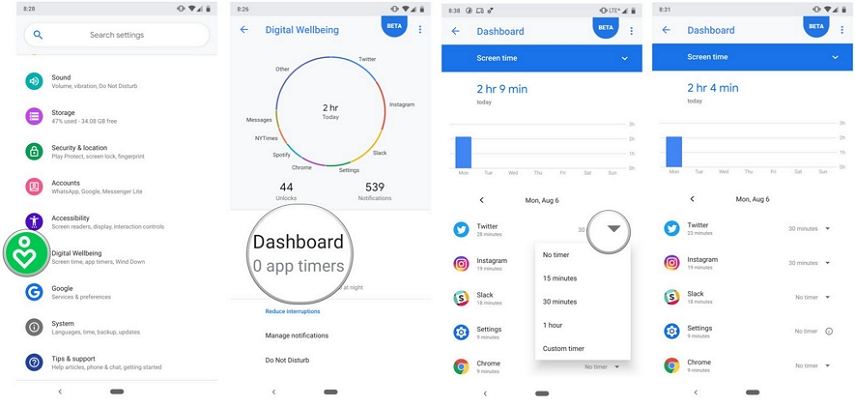
2. módszer: A Family Link használata
A következő módszer, amely lehetővé teszi acélja az Android Family Link. Ez a képernyőidő-alkalmazás engedélyt ad a gyermekei tevékenységeinek figyelemmel kísérésére, és korlátozza a képernyőn megjelenő időt és az alkalmazásokat, ami jó kezdeményezés a gyermekek számára az egészséges digitális viselkedés megőrzésében. Sőt, az alkalmazás segít abban is, hogy megismerjék, ahol Most megértsük, hogyan működik ez a képernyőidő-alkalmazás az Androidon.
1. A Family Link használata a képernyő képernyő idejének távoli használatához
1. lépés: Kezdje a Family Link alkalmazás telepítésével, majd indítsa el saját eszközén. Kattintson a "Starting" elemre, majd a "Family Link beállítása" elemre, és menjen végig a telepítési utasításokon.
2. lépés: Ezután írja be a gyermekével vagy a célkészülékkel kapcsolatos részleteket, ahova a monitor képernyő idejét kívánja. Ezután válassza a Gmail felhasználónevet, és írja be a jelszót, majd a "Következő" elemet.
3. lépés: Szerezze be most a céleszközt, és adja hozzá a fiókot. A Family Link telepítéséhez a cél eszközre kattintson a "Next" gombra.

4. lépés: Ha kész, megragadja a készüléket, és akkor a teljes vezérlőpanel felhasználásával felhasználható az alkalmazások tevékenységeinek nyomon követésére, a hely nyomon követésére vagy a képernyőn megjelenő idő figyelésére a cél eszközön.

2. Hogyan lehet a Családkapcsolatot távolról korlátozni az alkalmazásidőt
1. lépés: Ismételje meg az előző útmutató 1., 2. és 3. lépését a Family Link beállításához.
2. lépés: Most indítsa el a Family Link alkalmazást az eszközén, majd válassza ki a célkészüléket az irányítópulton. Ezután lépjen az "App Installed" szakaszba, és nyomja meg a "More" elemet.
3. lépés: Érintse meg azt a kívánt alkalmazást, amelyet blokkolni vagy engedélyezni szeretne. Erről szól.

3. módszer: Használja az ingyenes Android képernyőidő alkalmazást
Jól! A fenti két módszer bizonyos mértékben korlátozott. A digitális jólét például csak az Android Pie-n használható. Sok felhasználó még mindig nem rendelkezik Android Pie verzióval. Ha Ön ezek közül egy, akkor nehéz lehet az alkalmazás használatával.
Másrészt a Family Link alkalmazás csak néhány országban alkalmazható. Sok ország nem élvezheti a kiváltságot az alkalmazás eléréséhez.
Ezért, ha ezeknek az okoknak az miatt nem képes a fenti két módszer igénybevételére, egyszerűen használhat egy harmadik féltől származó alkalmazást, például a Képernyő időszülői felügyelet alkalmazását.

Ez a képernyőidő-alkalmazás az Android számára ingyenesés teljes mértékben ellenőrizhetik gyermekeik tevékenységeit okostelefonjukon keresztül. A felhasználók megtekinthetik a gyerekek által az adott alkalmazásokban felhasznált időt, értesítést kaphatnak a gyerekek által telepített új alkalmazásokról, az általuk böngészett webhelyek listájáról. stb. Az alkalmazásnak is van prémium verziója, amelynek segítségével fejlettebb funkciókat kap. Mindent összevetve, ez egy nagyszerű lehetőség, hogy válasszunk, amikor ingyenes képernyő-idő tracker-t szeretnénk használni az Android-hoz.
Következtetés
A képernyőidő figyelése az Androidon olyan egyszerű, mint aképernyőn az iPhone készülékkel, amiről már korábban tárgyaltunk. Ebben a cikkben néhány hatékony módszert osztottunk meg az Android képernyő idején, és reméljük, hogy hamarosan megteszi a szükséges lépéseket. Emellett megtudhatja, hogyan állíthatja be a szülői felügyeletet iPhone és iPad készüléken, ha szeretné.







